Ai învățat deja despre posibilitatea integrării directe cu Zapier. Deci, am decis să mergem mai departe și să îți spunem mai multe despre capacitățile sale.
Acest articol este începutul unei serii de materiale despre configurarea automatizării, folosind serviciile Google ca exemplu. Înainte să începem, să né amintim ce este Zapier.
În scurt despre Zapier
Zapier este un instrument care conectează acțiuni în diferite servicii în “zaps” (procese automatizate). Asta îți simplifică foarte mult fluxul de lucru permițându-ți să sincronizezi sarcinile zilnice între servicii.
Cu Zapier, poți configura o serie de acțiuni automate fără a fi necesar să scrii cod sau să dezvolți soluții complexe de integrare. Zapier simplifică acest proces la doar câteva clicuri. Acest lucru face utilizarea serviciilor tale preferate cu Worksection mult mai ușoară și mai eficientă.
Acum să trecem la partea practică și să configurăm automatizarea Google Forms cu Worksection.
Google Forms + Worksection
Pentru a ilustra, vom explora setările de automatizare printr-un exemplu specific, și anume crearea unei noi sarcini în Worksection atunci când se completează un chestionar Google Forms pentru a procesa cererile clienților. Așadar, să începem cu configurația însăși:
Configurarea unui trigger
Pentru trigger, selectăm acțiunea “Răspuns nou în Google Forms” care înseamnă că completarea formularului pe care l‑ai furnizat va declanșa o acțiune în Worksection.
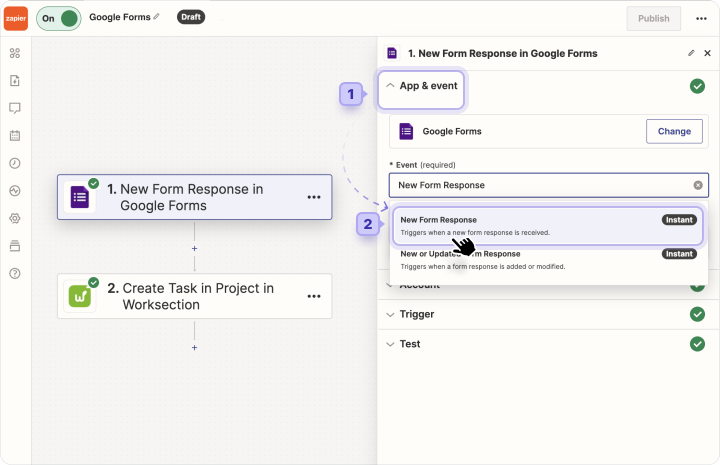
Cum să adaugi un formular?
Odată ce ai selectat o acțiune, următorul pas este să te loghezi în contul tău Google. Pasul următor este să selectezi formularul de care ai nevoie în tab-ul “Trigger”. Formularul trebuie să fi fost creat în contul tău Google Forms.
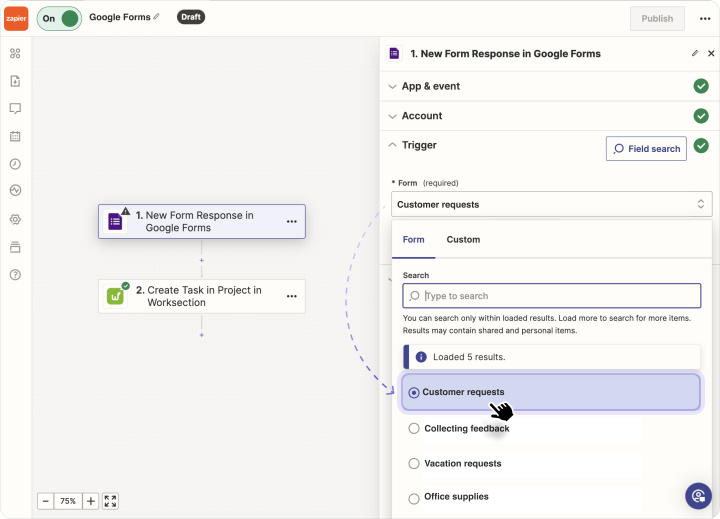
Apoi lasă sistemul să testeze trigger-ul, și ești gata să treci la următoarea etapă.
Setările acțiunii
Ca acțiune, alegem “Crează sarcină în proiect”:
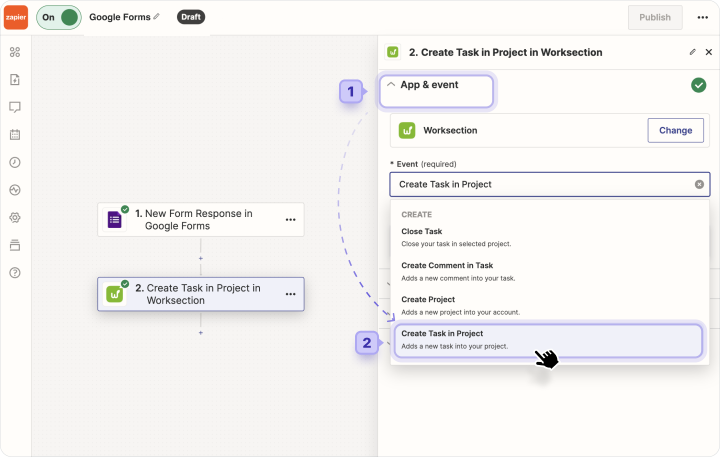
Următorul pas este să te loghezi în Worksection și apoi să mergi la setările de creare automată a sarcinii. Aici, poți personaliza informațiile sarcinii pentru a se potrivi nevoilor tale.
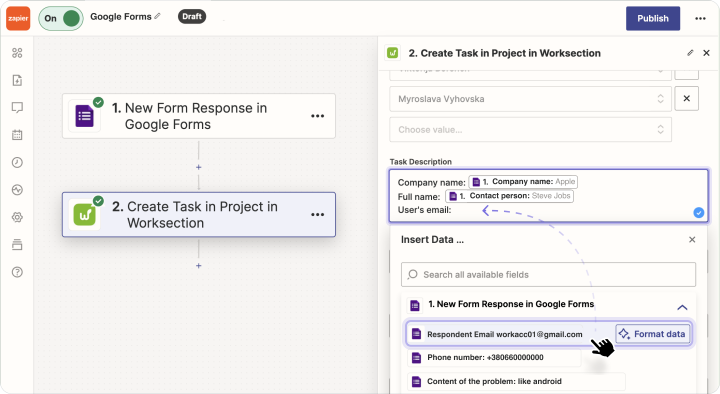
Acesta este un exemplu despre cum să folosești introducerea automată a datelor. Atunci când creezi o automatizare singur, poți alege configurația adecvată pentru procesele tale.
Poti introduce text manual sau adăuga un etichetă cu răspunsul la o întrebare dintr-un formular Google, care va fi preluat automat în sarcină atunci când este completat.
De asemenea, am pregătit un tutorial video detaliat cu algoritmul pentru crearea unei automatizări. Acesta este disponibil urmând linkul către video
pe canalul nostru YouTube 
Care va fi utilitatea funcționalității?
Există multe cazuri de utilizare. Totul depinde de nevoile specifice ale afacerii tale. Zapier poate fi un asistent util pentru tine, căruia îi poți delega cu ușurință sarcini repetitive, bazate pe șabloane, ceea ce te va ajuta să îți optimizezi timpul de lucru cu mai multă eficiență.
Iată câteva idei despre cum poți utiliza automatizarea Google Forms + Worksection:
- Colectarea și stocarea feedback-ului la sfârșitul proiectului
Odată ce proiectul este complet, folosește Google Forms pentru a colecta feedback. Datele pot fi importate automat în Worksection folosind Zapier. Apoi această informație poate fi folosită pentru a analiza satisfacția clienților și pentru a planifica îmbunătățiri ulterioare.
- Îmbunătățirea comunicării interne
Automatizarea va ajuta la simplificarea colectării informațiilor interne, cum ar fi cererile de concediu sau ideile pentru îmbunătățirea fluxului de lucru, din partea echipei. Răspunsurile sunt ușor transformate în sarcini pentru discuție și control în Worksection, asigurându-se astfel o procesare organizată și feedback.
- Stabilirea sarcinilor pentru corectarea erorilor de serviciu
Automatizarea Google Forms va fi o soluție convenabilă pentru crearea de sarcini în Worksection cu cereri de dezvoltare pentru departamentul tehnic. În acest mod, un specialist non-tehnic va genera automat o sarcină tehnică corectă în sistem pentru programatori după completarea formularului.
- Optimizarea procesării cererilor de angajare
Procesul de automatizare poate simplifica procesarea cererilor de locuri de muncă, aplicațiilor sau altor sarcini HR, asigurând o gestionare eficientă a resurselor și candidaților.
- Gestionarea stocurilor sau resurselor
Dacă firma ta vinde produse, Google Forms poate fi folosit pentru a colecta comenzi și notificări de reaprovizionare, iar Zapier poate crea automat sarcini pentru persoanele corespunzătoare din organizația ta.
În concluzie
Azi, am explorat deja integrarea directă între Worksection și Zapier, folosind automatizări simple cu Google Forms ca exemplu. Scopul acestui material este de a‑ți extinde potențialul de gestionare a proiectelor și de a optimiza acest proces pentru a beneficia la maximum dezvoltarea afacerii.